iOS 7 sfaturi Spotlight și alte comenzi pentru ecran
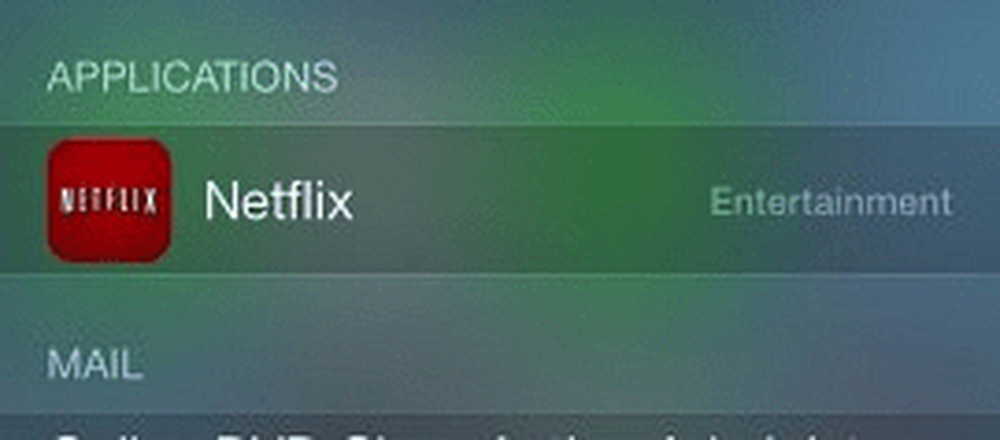
Găsiți Spotlight în iOS 7 și mai mult
1) Căutare Spotlight - Glisați în jos de oriunde pe ecran în iOS 7

Spotlight Search este una dintre cele mai utile funcții ale iPhone și iPad. De fapt, am tendința să o folosesc mai mult decât o navigație obișnuită. Dacă trebuie să sun pe cineva, mai degrabă decât să văd contactele mele sau să mă lupt cu Siri, eu am făcut o căutare. Același lucru este valabil și pentru aplicații. Mai degrabă decât atingeți dosarul și aplicația sau treceți prin dosarele mele dacă nu-mi amintesc exact unde este, deschid Spotlight și introdu numele aplicației pe care o caut. Pentru ao aduce în sus, glisați în jos pe ecran. Acest lucru poate fi de oriunde în ecranul de întâmpinare. Când glisați, asigurați-vă că nu treceți de la partea superioară a ecranului, ceea ce ne duce la următoarea comandă de alunecare.
2) Centrul de notificare - Glisați în jos din partea de sus a ecranului

Centrul de notificări este răcoros, dar nu este nimic pe care îl folosesc foarte des. Este doar un ecran pentru toate notificările. Acestea includ mesajele nepreluate, mementourile, evenimentele din calendar, notificările push de la aplicații terță parte, apelurile pierdute și multe altele. De asemenea, vă oferă condițiile meteorologice și condițiile de trafic pentru locurile în care călătoriți frecvent.
3) Centrul de control - Glisați în sus din partea de jos a ecranului

Acest lucru aduce o mână de comenzi care vă permit să activați și să dezactivați funcțiile: Modul Avion, WiFi, Bluetooth, Nu deranjați, Blocare orientare. De asemenea, vă oferă luminozitate și controale iPod, AirDrop și AirPlay, precum și o Lanternă, Ceas, Calculator și Cameră foto. Această caracteristică este unul dintre cele mai importante aspecte ale iOS 7.
Dacă jucați un joc sau când utilizați o aplicație care vă cere să utilizați o mulțime de conturi, consultați articolul despre cum să dezactivați Centrul de control în timp ce utilizați aplicații.




